Jika Anda sedang melakukan hunting photo disaat waktu tidak tepat (tidak ada awan misalkan), Anda bisa membuat awan sendiri di Photoshop Cs5.
Jadi Anda tidak perlu khawatirkan hal tersebut, karena dengan trik singkat ini, Anda sudah bisa membuat awan yang Anda inginkan.
Berikut langkah-langkahnya:
1. Buka photo yang ingin Anda edit di Photoshop Cs5.
Jadi Anda tidak perlu khawatirkan hal tersebut, karena dengan trik singkat ini, Anda sudah bisa membuat awan yang Anda inginkan.
Berikut langkah-langkahnya:
1. Buka photo yang ingin Anda edit di Photoshop Cs5.
2. Lakukan seleksi pada daerah yang ingin diberi awan.
3. Buat warna gradien pada daerah seleksi tersebut.
4. Kemudian buat layer baru dengan warna putih pada daerah seleksi.
5. Filter > Render > Clouds.
6. Maka akan tampak seperti gambar di bawah ini.
7. Kemudian ubah dari Normal menjadi Screen.
8. Maka hasilnya akan terlihat seperti gambar di bawah ini. Sebenarnya pada gambar di bawah ini sudah mempunyai awan yang lumayan. Tapi jika Anda ingin menambah efeknya maka ikuti langkah berikutnya.
9. Klik Image > Adjustments > Levels.
10. Atur sesuai dengan keinginan Anda kemudian klik OK.
11. Maka Anda bisa lihat hasil akhirnya.
Artikel terkait:
Photoshop Cs5 - Menggabungkan Dua Gambar
Photoshop Cs5 - Membuat Frame Photo
Photoshop Cs5 - Membuat Efek Bayangan
Photoshop Cs5 - Efek Tulisan Timbul
Photoshop Cs5 - Efek Cahaya Panggung
Photoshop Cs5 - Efek Cahaya
Photoshop Cs5 - Cloning Gambar 2
Photoshop Cs5 - Cloning Gambar
Photoshop Cs5 - Menyimpan ke format JPEG
Photoshop Cs5 - Menyimpan Halaman
Artikel sebelumnya:
Photoshop Cs5 - Menggabungkan Dua Gambar
Photoshop Cs5 - Membuat Frame Photo
Photoshop Cs5 - Membuat Efek Bayangan
Photoshop Cs5 - Efek Tulisan Timbul
Photoshop Cs5 - Efek Cahaya Panggung
Photoshop Cs5 - Efek Cahaya
Photoshop Cs5 - Cloning Gambar 2
Photoshop Cs5 - Cloning Gambar
Photoshop Cs5 - Menyimpan ke format JPEG
Photoshop Cs5 - Menyimpan Halaman
3. Buat warna gradien pada daerah seleksi tersebut.
4. Kemudian buat layer baru dengan warna putih pada daerah seleksi.
5. Filter > Render > Clouds.
6. Maka akan tampak seperti gambar di bawah ini.
7. Kemudian ubah dari Normal menjadi Screen.
8. Maka hasilnya akan terlihat seperti gambar di bawah ini. Sebenarnya pada gambar di bawah ini sudah mempunyai awan yang lumayan. Tapi jika Anda ingin menambah efeknya maka ikuti langkah berikutnya.
9. Klik Image > Adjustments > Levels.
10. Atur sesuai dengan keinginan Anda kemudian klik OK.
11. Maka Anda bisa lihat hasil akhirnya.
Artikel terkait:
Photoshop Cs5 - Menggabungkan Dua Gambar
Photoshop Cs5 - Membuat Frame Photo
Photoshop Cs5 - Membuat Efek Bayangan
Photoshop Cs5 - Efek Tulisan Timbul
Photoshop Cs5 - Efek Cahaya Panggung
Photoshop Cs5 - Efek Cahaya
Photoshop Cs5 - Cloning Gambar 2
Photoshop Cs5 - Cloning Gambar
Photoshop Cs5 - Menyimpan ke format JPEG
Photoshop Cs5 - Menyimpan Halaman
Artikel sebelumnya:
Photoshop Cs5 - Menggabungkan Dua Gambar
Photoshop Cs5 - Membuat Frame Photo
Photoshop Cs5 - Membuat Efek Bayangan
Photoshop Cs5 - Efek Tulisan Timbul
Photoshop Cs5 - Efek Cahaya Panggung
Photoshop Cs5 - Efek Cahaya
Photoshop Cs5 - Cloning Gambar 2
Photoshop Cs5 - Cloning Gambar
Photoshop Cs5 - Menyimpan ke format JPEG
Photoshop Cs5 - Menyimpan Halaman





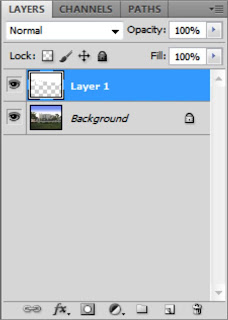








0 Komentar:
Speak up your mind
Tell us what you're thinking... !